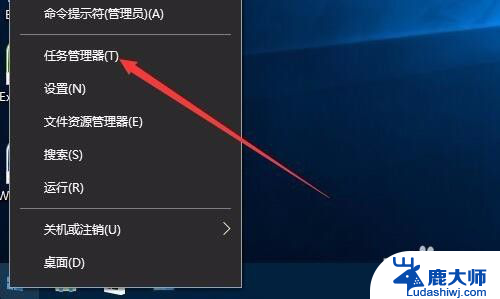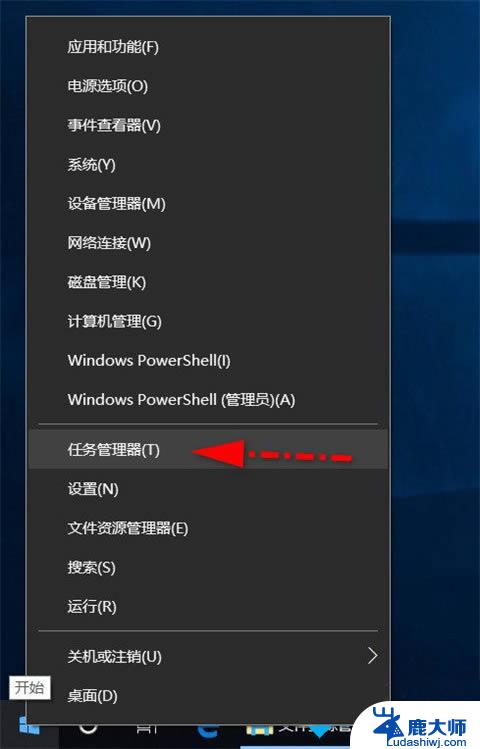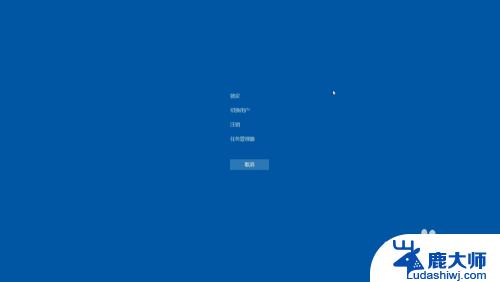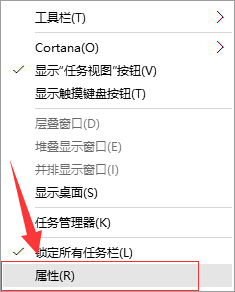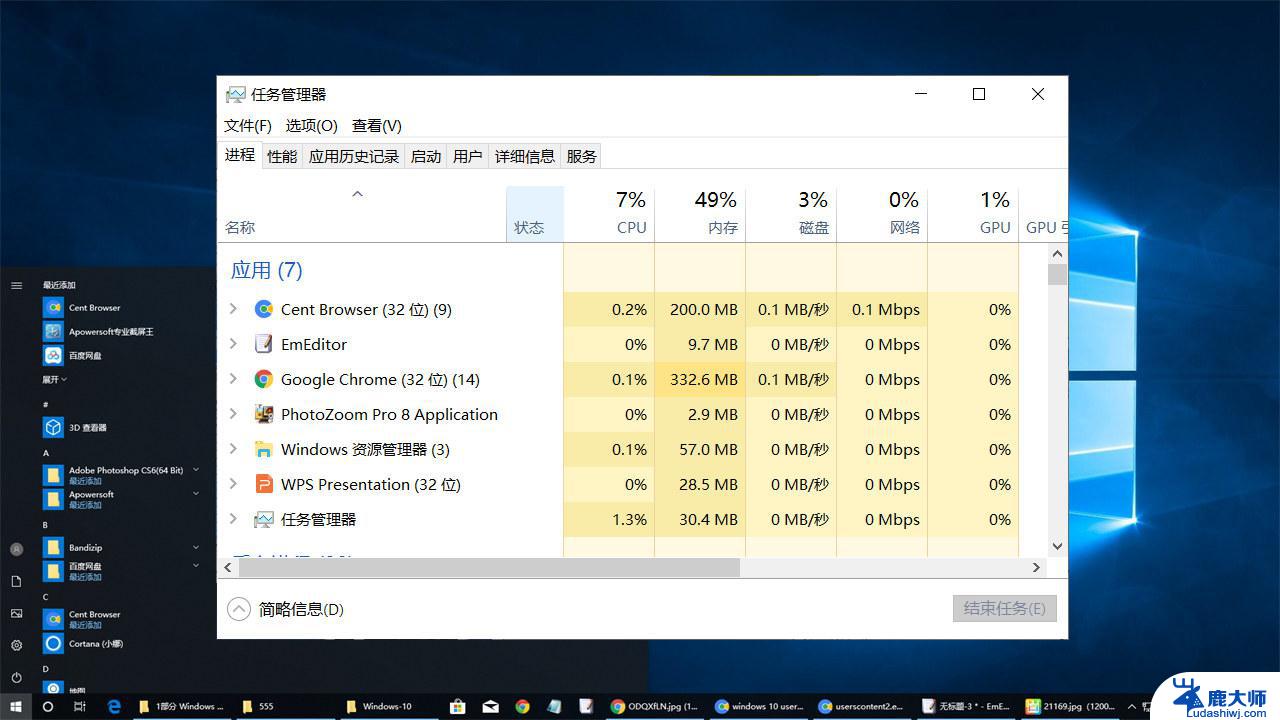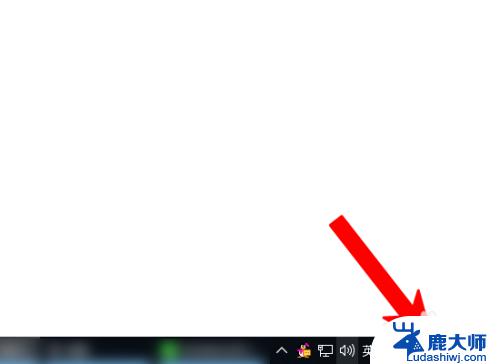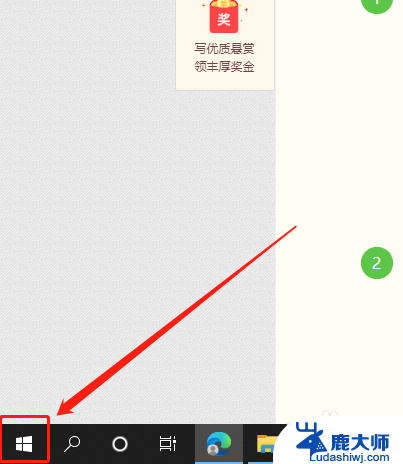任务管理器cpu只有一个框 Win10任务管理器只显示一个CPU核心怎么办
更新时间:2024-02-08 08:56:27作者:xtliu
在使用Windows 10任务管理器时,有时候会遇到只显示一个CPU核心的情况,而实际上我们的计算机可能拥有多个物理或逻辑核心,这种情况可能会导致我们无法准确地监控和管理CPU的使用情况,从而影响计算机的性能和效率。面对这个问题,我们该如何解决呢?下面将为大家介绍几种可能的解决方法。
步骤如下:
1.按下快捷键“Ctrl + Alt + Del”。

2.点击“任务管理器”。
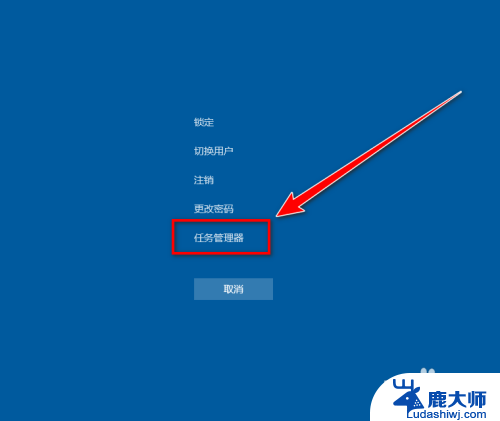
3.在“任务管理器”的窗口里,点击“性能”选项卡。
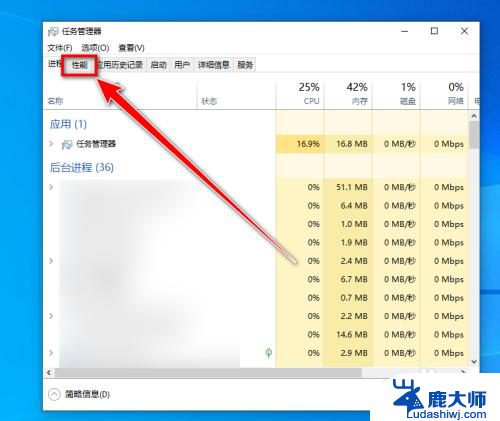
4.在cpu的性能页面,点击鼠标右键。
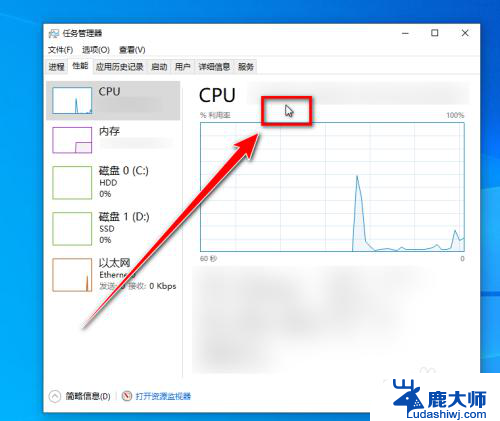
5.在右键菜单中,点击“将图形更改为”。
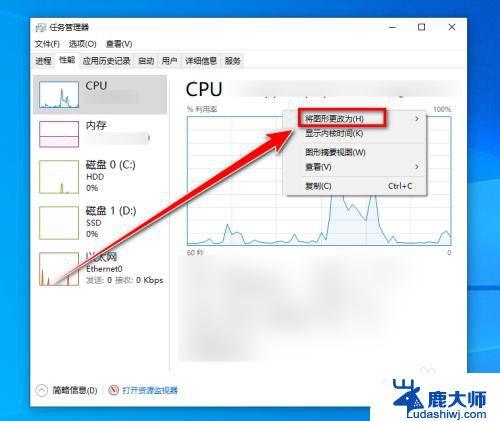
6.在下一级菜单中,点击“逻辑处理器”。即可显示出全部核心。
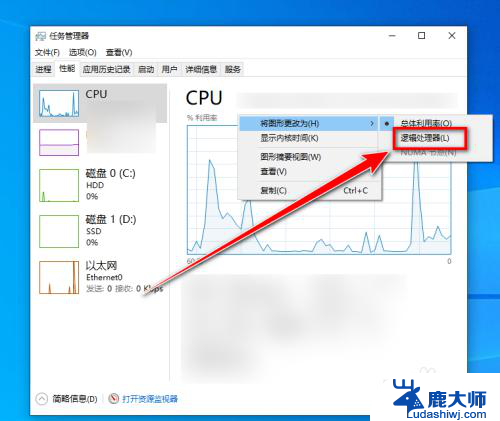
以上就是任务管理器中只有一个CPU框的全部内容,如果您遇到这种情况,您可以按照以上方法进行解决,希望对大家有所帮助。